
[Panduan Lengkap] Bagaimana Cara Mengembalikan Kalender dari iCloud di iPhone?

Kalender iPhone membantu kita merencanakan rapat, acara, ulang tahun, dan tugas harian lainnya. Namun, jika kalender hilang karena terhapus secara tidak sengaja, malfungsi sistem, pemutakhiran iOS , atau perubahan perangkat, tidak perlu panik. Selama Anda telah mengaktifkan sinkronisasi atau pencadangan iCloud, ada cara untuk memulihkan jadwal yang berharga ini. Artikel ini akan menguraikan tiga metode untuk memulihkan kalender dari cadangan iCloud, membantu Anda mengambil informasi penting dengan cepat.
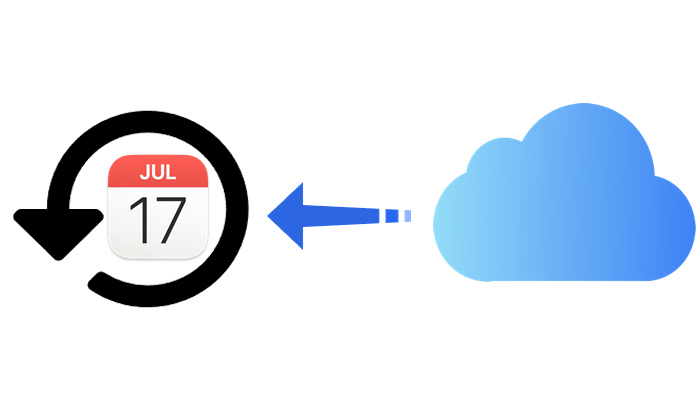
Saat Anda mengaktifkan sinkronisasi iCloud, iCloud secara otomatis mengarsipkan versi historis kalender dan pengingat Anda. Bahkan jika Anda tidak sengaja menghapus acara kalender, Anda dapat memulihkannya dari antarmuka web iCloud dalam jangka waktu tertentu. Metode ini tidak memerlukan pengaturan ulang perangkat dan merupakan salah satu cara termudah dan tercepat untuk memulihkan data Anda.
Bagaimana cara mendapatkan kalender saya dari iCloud? Ikuti langkah-langkah berikut:
Langkah 1. Buka peramban di komputer Anda dan kunjungi www.icloud.com . Masukkan ID Apple Anda untuk masuk.
Langkah 2. Setelah masuk, klik avatar atau nama akun di sudut kanan atas untuk mengakses "Pengaturan Akun".
Langkah 3. Pada bagian "Lanjutan" di bagian bawah halaman, klik "Pulihkan Kalender".

Langkah 4. Sistem akan menampilkan beberapa arsip kalender yang diurutkan berdasarkan tanggal. Pilih titik waktu tertentu dan klik "Pulihkan".
Langkah 5. Konfirmasikan pemulihan, dan tunggu data kalender diganti.
Catatan: Metode ini akan mengganti data kalender saat ini, yang dapat mengakibatkan hilangnya beberapa acara kalender baru.
Jika Anda belum mengaktifkan sinkronisasi iCloud tetapi sebelumnya telah membuat cadangan iCloud lengkap , Anda dapat memulihkan seluruh cadangan perangkat untuk memulihkan data kalender Anda. Ini adalah metode standar yang didukung oleh Apple, tetapi ini akan menghapus semua data pada perangkat Anda saat ini , jadi pastikan untuk mencadangkan data Anda terlebih dahulu.
Berikut cara mengembalikan kalender iPhone dari cadangan iCloud:
Langkah 1. Pada iPhone Anda, buka "Pengaturan" > "Umum" > "Transfer atau Atur Ulang iPhone" > Pilih "Hapus Semua Konten dan Pengaturan".

Langkah 2. Perangkat akan otomatis restart dan memasuki proses pengaturan awal.
Langkah 3. Selama pengaturan, saat Anda mencapai layar "Aplikasi & Data", pilih "Pulihkan dari Cadangan iCloud".
Langkah 4. Masukkan ID Apple dan kata sandi Anda untuk masuk ke akun iCloud Anda.
Langkah 5. Sistem akan mencantumkan semua cadangan yang tersedia; pilih salah satu yang berisi data kalender.
Langkah 6. Tunggu hingga perangkat menyelesaikan pemulihan data lalu mulai ulang.

Jika Anda tidak ingin mereset iPhone Anda tetapi tetap ingin memulihkan kalender dari cadangan iCloud, metode terbaik adalah menggunakan alat pemulihan data iPhone profesional. Coolmuster iPhone Data Recovery adalah perangkat lunak pemulihan data iOS yang profesional dan aman yang memungkinkan Anda memulihkan data seperti kalender, kontak, foto, dll. secara selektif dari cadangan iCloud tanpa memulihkan seluruh cadangan dan tanpa menghapus perangkat Anda.
Fitur utama Pemulihan Data iPhone:
Bagaimana cara memulihkan kalender saya dari cadangan iCloud menggunakan Pemulihan Data iPhone? Berikut langkah-langkahnya:
01 Luncurkan perangkat lunak dan pilih mode "Pulihkan dari iCloud". Masuk ke akun iCloud Anda sesuai petunjuk untuk melanjutkan. ( Catatan: Jika diminta Autentikasi Dua Faktor, masukkan kode verifikasi yang dikirim ke perangkat iOS Anda dan klik "Verifikasi" untuk melanjutkan.)

02 Pilih "Kalender" dan klik tombol "Berikutnya" untuk memulai pemindaian cepat.

03 Pilih kalender yang ingin Anda pulihkan, lalu klik "Pulihkan ke Komputer" untuk menyimpan file ke komputer Anda.

Tutorial Video:
Secara keseluruhan, ada beberapa opsi untuk memulihkan kalender dari cadangan iCloud. Jika Anda mengaktifkan sinkronisasi iCloud dan ingin memulihkan item yang dihapus dengan cepat, Anda dapat menggunakan fitur riwayat versi di iCloud.com untuk solusi sederhana. Jika Anda ingin mengatur ulang perangkat untuk memulihkan cadangan lama, Anda dapat memilih untuk memulihkan dari cadangan iCloud. Bagi pengguna yang tidak ingin mengatur ulang perangkat tetapi membutuhkan pemulihan data kalender yang tepat, Coolmuster iPhone Data Recovery adalah pilihan terbaik. Tidak memerlukan penghapusan data, mendukung pratinjau dan pemulihan selektif, serta menawarkan proses yang aman dan efisien, sehingga sangat meningkatkan tingkat keberhasilan pemulihan data.
Artikel Terkait:
Bagaimana cara memulihkan dari cadangan iCloud tanpa mengatur ulang? [2 solusi cepat]
Cara Memulihkan Cadangan iCloud yang Terhapus - Menjelajahi 4 Strategi Ampuh
Bagaimana cara mengembalikan catatan di iPhone dari iCloud? [3 metode mudah]





